В AutoCAD в пакете Express Tools есть команда Суперштриховка (_SUPERHATCH), которая позволяет штриховать объекты, используя в качестве образца штриховки изображения, блоки, внешние ссылки или маскировку.
В качестве образца штриховки можно выбрать:
- Image (Изображение) - растровое изображения из внешнего файла
- Block (Блок) - блока (внешний или внутренний)
- Xref Attach (Внешняя ссылка) - файл для внешней ссылки
- Wipeout (Маскировка) - маскировка в чертеже
- Select existing (Выбрать существующий) - выбрать уже существующие в чертеже изображение/блок/внешнюю ссылку/маскировку простым указанием на поле
Также есть возможность задать величину Погрешности для кривых (Curve error tolerance). Т.к. команда аппроксимирует кривые отрезками, то чем меньше погрешность, тем точнее заштрихованная область будет совпадать с исходных контуром для штриховки.
Для чего ее можно применить? Например, для создания штриховки "на лету" - нарисовать любое изображение, объединить в блок и заштриховать по такому образцу; создать блок с объектами с разными типами и весами линий и также заштриховать; наложить текстуру на объект с помощью растровых изображений и многое другое.
Рассмотрим на примере штриховки с помощью блока и изображения.
Задача 1: есть замкнутый прямоугольник, нужно его заштриховать изображением, представленным в блоке.
Запускаем команду, выбираем Select existing (Выбрать существующий) и указываем наш блок. Он выделяется цветной рамкой. Подтверждаем выбор.
Щелкаем внутри области и получаем штриховку.
Важно, что созданная штриховка не является штриховкой в привычном понимании, а является группой.
Чтобы была возможность выбора отдельных элементов группы, необходимо группу сделать Выбираемой. В AutoCAD 2013 это можно сделать с помощью команды Вкл/Откл выбор группы на ленте - выбрали группу, нажали кнопку, каждый отдельный элемент группы стал доступен для выбора.
В прочих версиях программы необходимо запустить команду Группа (или КЛГруппа), в появившемся окне выбрать галочку Включая неименованные, выбрать необходимую группу и нажать кнопку Выбираемая.
Задача 2: замкнутый прямоугольник нужно заштриховать с помощью изображения из файла.
По аналогии с блоком выбираем файл с изображением, указываем точку вставки, угол поворота и масштаб. Если параметры устраивают, то подтверждаем выбор, указываем точку внутри области и получаем штриховку
С остальными приемами работы в AutoCAD можно ознакомиться здесь.
С уважением, Андрей.


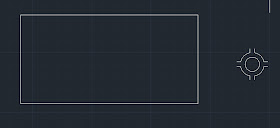






Геологические штриховки для AutoCAD 2009 - 2013
ОтветитьУдалитьhttp://nebegun.ru/index.php?option=com_content&view=article&id=2555:-autocad-&catid=28:current-users&Itemid=93